Jei gaunate klaidą „Įrenginys nepaleistas (igfx)“ sistemoje „Windows 10“ arba „Windows 11“, tikriausiai taip yra dėl to, kad jūsų grafikos tvarkyklės yra pasenusios. Štai kaip tai ištaisyti: 1. Atidarykite įrenginių tvarkytuvę. Tai galite padaryti dešiniuoju pelės mygtuku spustelėdami mygtuką Pradėti ir iškylančiajame meniu pasirinkę „Įrenginių tvarkytuvė“. 2. Išplėskite skyrių „Ekrano adapteriai“. 3. Dešiniuoju pelės mygtuku spustelėkite grafikos plokštę ir pasirinkite „Atnaujinti tvarkyklės programinę įrangą“. 4. Jei būsite paraginti, pasirinkite „Automatiškai ieškoti atnaujintos tvarkyklės programinės įrangos“. 5. Dabar „Windows“ ieškos ir įdiegs naujausias jūsų vaizdo plokštės tvarkykles. 6. Kai naujinimas bus baigtas, iš naujo paleiskite kompiuterį. Tai turėtų išspręsti problemą ir vėl tinkamai veikti jūsų vaizdo plokštę.
Šiame įraše pateikiami pataisymo sprendimai Įrenginys neįjungtas (igfx) klaida Windows 11/10. IGFX yra Intel Graphics Media Accelerator, integruotas grafikos lustas. Igfxem.exe yra pagrindinis „Intel“ vaizdo plokščių valdymo modulis. Šis modulis jungiasi tarp „Intel“ vaizdo plokštės ir „Windows“ OS, todėl galite pasukti ekraną ir valdyti keletą svarbių vaizdo plokštės funkcijų. Tačiau pastaruoju metu daugelis vartotojų skundžiasi šia klaida sistemoje „Windows“. Laimei, galite atlikti kelis paprastus veiksmus, kad ištaisytumėte šią klaidą.

Ištaisykite įrenginio neįjungtą (igfx) klaidą sistemoje „Windows 11/10“.
Norint pataisyti Įrenginys neįjungtas (igfx) klaida „Windows“ kompiuteryje, pirmiausia atnaujinkite įrenginio grafikos tvarkykles ir „Intel“ programinę įrangą kartu su pagrindinės plokštės BIOS. Tačiau, jei tai nepadeda, galite apsvarstyti galimybę atkurti sistemą.
neveikiantis užduočių planuoklis „Windows 10“
„Windows“ klaidų priežastis gali būti pasenusios arba sugadintos „Intel“ tvarkyklės. Naudodami pasirenkamus „Windows“ naujinimus, atsisiųskite ir įdiekite visus jūsų sistemai siūlomus ekrano tvarkyklės komponentus.
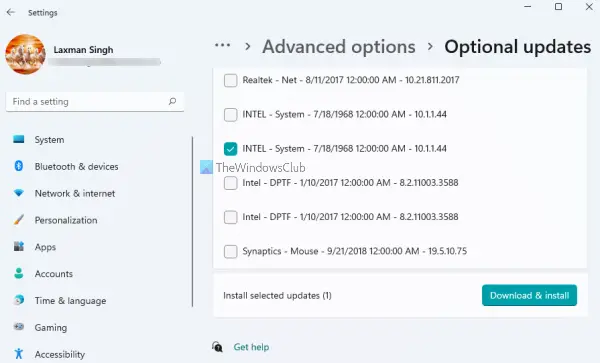
klaidos kodas 0x8007000e
Visada naudinga įsitikinti, kad „Windows 11/10“ OS yra atnaujinta.
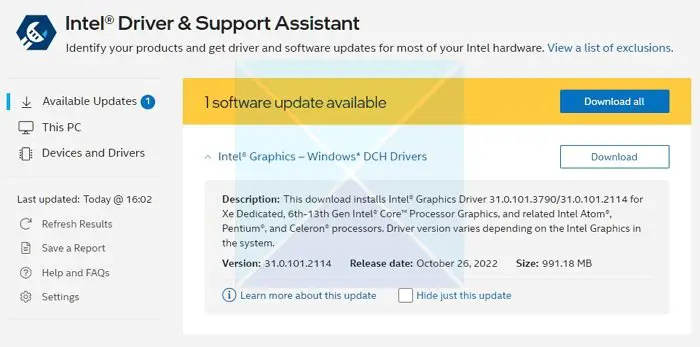
Kitas, jūs turite atnaujinti intel grafikos tvarkyklę .
tinklo atradimas yra išjungtas
Galbūt norėsite apsvarstyti galimybę naudoti „Intel Driver Update Utility“.
- Atsisiųskite ir įdiekite „Intel Driver and Support Assistant“ iš intel.com ir iš naujo paleiskite kompiuterį.
- Grįžę į paskyrą, meniu Pradėti ieškokite Padėjėjo ir atidarykite.
- Naršyklėje bus atidaryta nuoroda, kuri patikrins, ar jums reikia naujinimo, ar trūksta tvarkyklės.
- Kai jis jį suras, gausite tvarkyklių, kurias galite įdiegti savo kompiuteryje, sąrašą.
- Spustelėkite mygtuką Atsisiųsti ir įdiekite sąrankos failą.
Kai viskas bus paruošta, iš naujo paleiskite kompiuterį.
Arba galite rankiniu būdu įdiegti tvarkyklę iš „Intel“ atsisiuntimo centro.
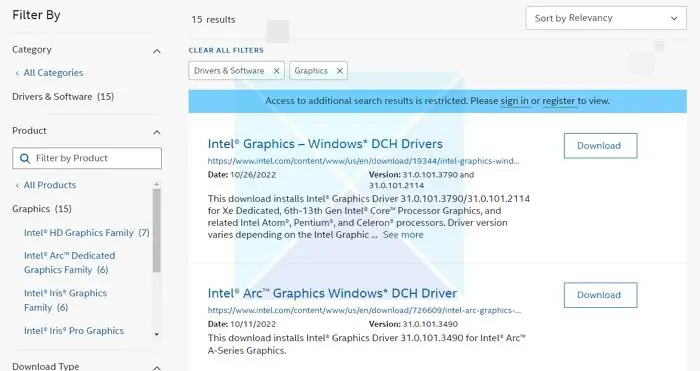
- Raskite Intel® procesoriaus numerį ir užsirašykite jį (pavyzdys: i7-1165G7). Štai kaip sužinoti procesoriaus numerį:
- Paspauskite „Windows“ klavišą ir įveskite sistemos informacija . Pasirinkite Sistemos informacija iš paieškos rezultatų. Naujame lange raskite ir užsirašykite arba nukopijuokite ir įklijuokite šalia rodomą skaičių Procesorius .
- Toliau eikite į Atsisiuntimo centras ir paieškos juostoje įveskite procesoriaus numerį.
- Pasirinkite norimą tvarkyklės rezultatą: naujausiems tvarkyklės naujinimams rekomenduojama naudoti Intel Graphics – Windows* DCH tvarkykles, tačiau yra ir kitų parinkčių.
- Kitas spustelėkite parsisiųsti ir atidarykite EXE failą.
- Tęskite diegimą, kol pasirodys pranešimas Diegimas baigtas diegimo programoje.
- Iš naujo paleiskite kompiuterį.
Įsitikinkite, kad ieškote tikslios tvarkyklės, suderindami ją su procesoriaus ir GPU versijomis, nes ją galite peržiūrėti įrenginių tvarkytuvėje arba sistemos informacijos puslapyje.
Jei tai nepadeda, atlikite sistemos atkūrimą, kad grįžtumėte į tašką, kuris buvo prieš iškilus problemai. Sistemos atkūrimas gali atkurti įrenginio veikimo būseną iš naujo neįdiegiant operacinės sistemos. Tai atkurs „Windows“ aplinką įdiegus atkūrimo taške išsaugotus failus ir nustatymus.
Praneškite mums, jei kas nors čia jums padėjo.
"ieško naujinimų šiame kompiuteryje"












![Vienam ar daugiau elementų nepavyko atkurti „Kodi“ klaidos [Pataisyta]](https://prankmike.com/img/kodi/14/one-or-more-items-failed-to-play-kodi-error-fixed-1.jpg)


